ここに昔懐かしのアイテム「バーチャスティック」がある。

セガサターンでバーチャファイターが発売されたときに一緒に購入したコントローラ。
重量感があって格闘ゲームをプレイするのにピッタリなのです。
windowsがまだ95だった頃はISAバスのボードでパソコンに接続して使っていたものですが。

これは確か、セガ・エンタープライゼス社とアイ・オー・データ機器が共同開発した「セガサターン」周辺機器用のインターフェイスボード。
最近になり「また使ってみたいなー」ということがあり、どうにかならないものかと調べておりました。
するとなんと、ありました。ドンピシャな商品が。
それがこれ。
セガサターンのジョイスティックをwindowsマシンで使えるようにする夢の(夢か?)アイテムなのです。
接続方式は今風にUSB接続、今時なんちゃらバスを使うボードなんてめんどくさくて流行らないですからね。
▼ということで早速購入。

ふむふむ。
▼セガサターンのコントローラを接続する魔法の箱。

▼魔法の箱の側面にはセガサターンのジョイパッドを接続できるコネクタがふたつ。

「XINPUT」と「DINPUT」の切り換えボタンも付いている。
ちなみに「XINPUT」と「DINPUT」とは入力方式(ドライバ)の違い。
「DINPUT」の方がDirectInputを使った旧方式で「XINPUT」は新しく現在の主流。
新しいゲームは「XINPUT」方式を採用していることが多いけど、このアイテムを欲する人は旧型の人が多いので「DINPUT」も用意しているのかもしれない。
▼ひっくり返して底を見ても何もない。

余計な機能が無いとてもシンプルな変換コネクタだ。
▼セガサターンのコントローラを持ってきてコネクタを比較してみる。

どうやら問題なく挿せそうだ。(当然だ)
▼うむ、問題ない。

▼バーチャスティックも問題ない。(あたり前田)

▼windowsノートのUSBポートに挿してみる。

▼ちゃんと認識されたのか設定のデバイス認識、Bluetoothとその他のデバイスを確認
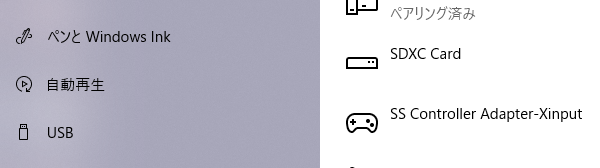
「SS Contriller Adapter-Xinput」で認識された。
スイッチを「Xinput」側に設定している。
▼「Dinput」にすれば「SS Contriller Adapter-Dinput」で認識される。
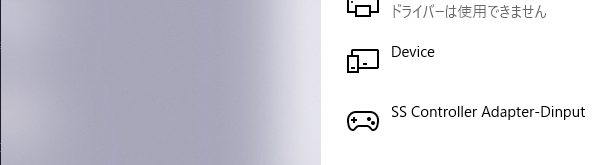
スイッチの認識状態を見てみる。
▼コントロールパネル→ハードウェアとサウンド→デバイスとプリンター。
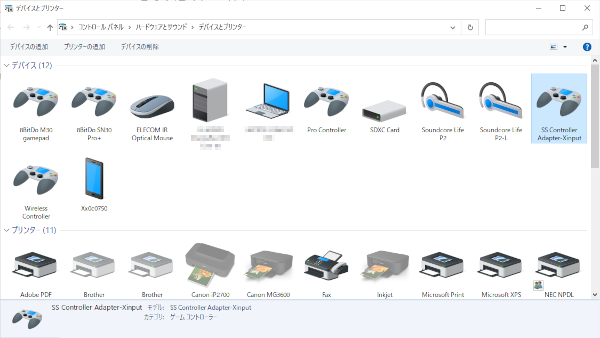
▼右クリックして「ゲームコントローラの設定」を開く。
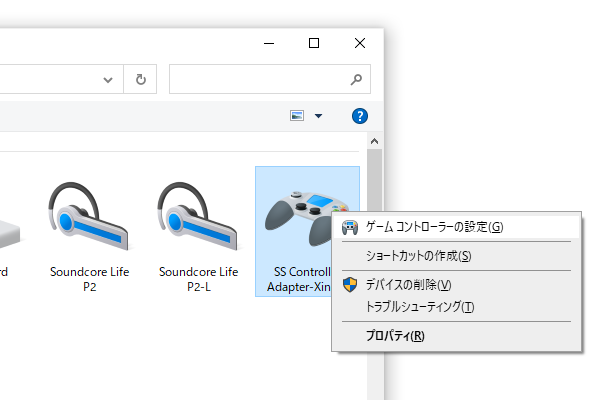
▼各ボタンの入力状態を確認してみる。
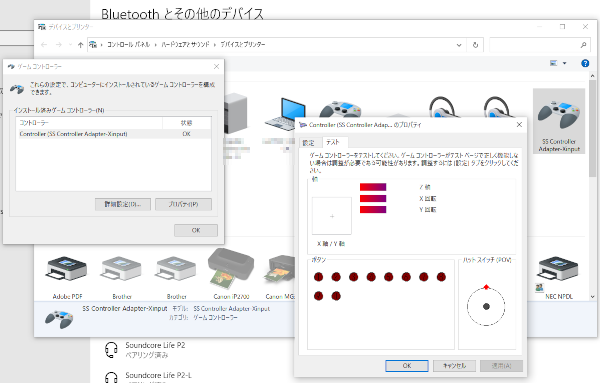
方向スティックは「ハットスイッチ(POV)」に割り当てられているようだ。
これは「Dinput」にしても同じだった。
ということでwindowsの認識状態を確認したところで、このような古いコントローラ引っ張り出してきて何がしたかったかというと。
▼これ。

セガサターンの代表作といえば。
▼これをwindowsノートでやりたい。

▼キー割り当てを設定する。

「Xinput」だと方向キーの割り当てができなかった。
「Dinput」に変更して接続し直し割り当てしてみたらできた。
プレイしてみる。

うむ、問題ない。
自分が超絶へたくそになってるけど操作自体は問題なくいけてる。

これができたということは。
こっちもいけるのか?

というところで今回は以上です。
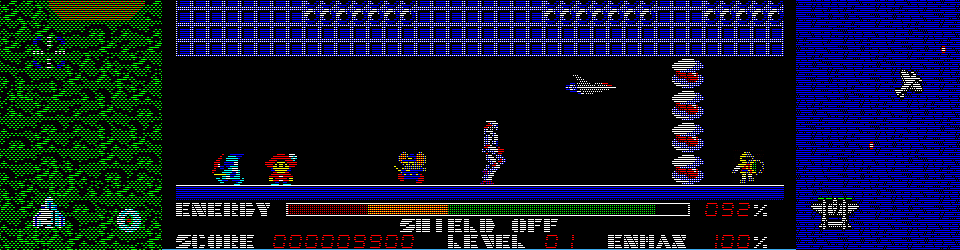


コメント